Napomena: Ovaj je članak ispunio svoj zadatak i uskoro će se ukloniti. Da bismo spriječili pojavljivanje poruke „Stranica nije pronađena”, uklonit ćemo veze za koje znamo da postoje. Ako ste stvorili veze na tu stranicu, uklonite ih da bi sve funkcioniralo.
U Power Query, možete koristiti Uređivač upita za filtriranje po položaju retka. Filtriranje redaka po položaju slično je filtriranju redaka po vrijednosti, osim što se reci čuvaju ili odbace prema položaju u tablici, a ne vrijednostima ćelija. Možete stvoriti stupac Indeks da biste prikazali položaje redaka prije uklanjanja redaka.
-
Kliknite ikonu tablice (

-
Na kontekstnom izborniku tablice odaberite Zadrži retke na vrhu.
-
U dijaloškom okviru Zadržavanje gornjih redaka unesite broj redaka koje želite zadržati.
-
Kliknite Primijeni.
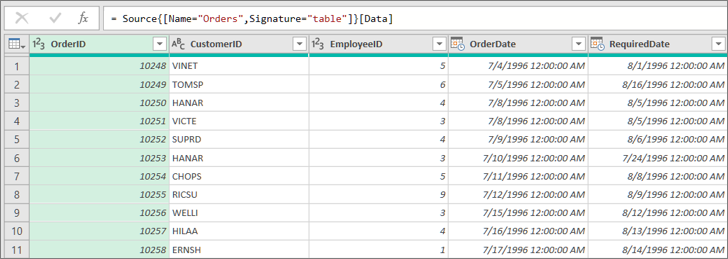
-
Kliknite ikonu tablice (

-
Na kontekstnom izborniku tablice odaberite Zadrži prvih 100 redaka.
-
Kliknite ikonu tablice (

-
Na kontekstnom izborniku tablice odaberite Zadrži raspon redaka.
-
U dijaloškom okviru Zadrži raspon redaka:
-
Unesite položaj prvog retka koji želite zadržati.
-
Unesite broj ili retke koje želite zadržati.
-
-
Kliknite Primijeni.
-
Kliknite ikonu tablice (

-
Na kontekstnom izborniku tablice odaberite Ukloni gornje retke.
-
U dijaloškom okviru Uklanjanje gornjih redaka unesite broj redaka koje želite ukloniti.
-
Kliknite Primijeni.
Uklanjanje zamjenskih redaka
-
Kliknite ikonu tablice (

-
Na kontekstnom izborniku tablice odaberite Ukloni zamjenske retke.
-
U dijaloškom okviru Uklanjanje zamjenskih redaka učinite sljedeće:
-
Unesite prvi redak koji želite ukloniti.
-
Unesite broj redaka koje želite ukloniti.
-
Unesite broj redaka koje želite zadržati.
-
-
Kliknite Primijeni.










